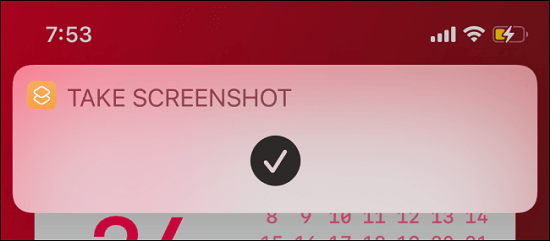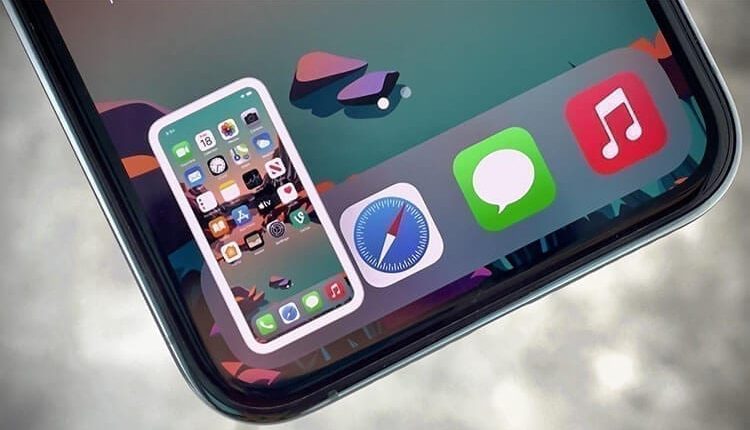
طريقة أخذ لقطة شاشة بدون أن تظهر صورة المعاينة المصغرة في هاتف الآيفون
أخذ لقطة شاشة بدون أن تظهر صورة المعاينة المصغرة في هاتف الآيفون ، يعتبر نظام التشغيل iOS هو واحد من أبرز أنظمة التشغيل الخاصة بالهواتف على مستوى العالم. حيث أن استخدامات الهواتف التي تعمل بهذا النظام كثيرة ومتعددة، والتي يأتي من ضمنها أخذ سكرين شوت لأي شيء تريده وظاهر على الشاشة. ففي حال كنت تشاهد مقالة معينة أو فيديو معين ورغبت في أن توثق شيء معين في المحتوى الظاهر، فستتوجه مباشرة لأخذ لقطة شاشة للهاتف. حيث من أهم معالم هذه اللقطة هو ظهور خيار الصورة المصغرة Thumbnail في الأسفل. ولكن ماذا عن إخفاء هذه الصورة المصغرة المزعجة إلى الأبد؟. هذا ما سنتعرف عليه من خلال هذا الموضوع اليوم في موقع العربي موبايل.
لقطة شاشة بدون صورة المعاينة في الآيفون
عندما تحتاج إلى توثيق أي شيء يظهر على شاشة هاتفك، فإنك تتوجه مباشرة إلى القيام بأخذ لقطة شاشة Screen Shot بالطريقة المعروفة. فبمجرد أخذ تلك اللقطة ستلاحظ ظهور صورة صغيرة عن لقطة الشاشة تلك التي قمنا بالتقاطها. مما تسمح لنا هذه الصورة المصغرة Thumbnail من معاينة هذه الصورة التي تم التقاطها أو حتى التعديل عليها مباشرة. ولكن هل أنت من الأشخاص الذين يزعجهم هذا الشيء ويسعون إلى تعطيل هذه الصورة المصغرة نهائيًا في هاتفهم الذي يعمل بنظام iOS.
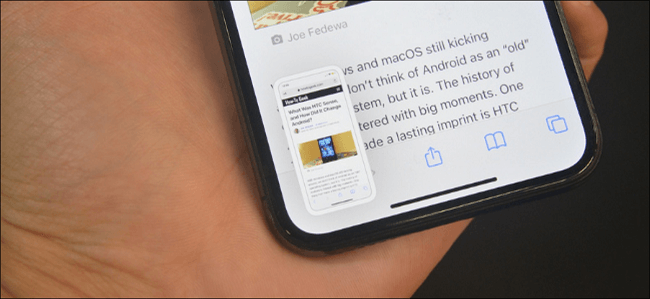
بفضل تطبيق الاختصارات Shortcuts الذي يمكننا تثبيته في هاتف الآيفون الخاص بنا، يمكننا فعل أي شيء تقريبًا في الهاتف. والتي من ضمنها إخفاء الصورة المصغرة عند أخذ لقطة شاشة لأي شيء في الهاتف. حيث يمكننا انشاء اختصار جديد من خلال التطبيق نعمل من خلاله على التعديل على طريقة أخذ لقطة الشاشة التي نريد التقاطها. وذلك بإزالة الصورة المصغرة التي تظهر في كل مرة نقوم فيها بأخذ لقطة شاشة للهاتف.
سبق وأن تحدثنا في موضوع سابق عن طريقة أخذ لقطة شاشة في هواتف شركة آبل من خلال النقر المزدوج على ظهر الهاتف. حيث لا يكاد يمرُّ يوم بدون أن نقوم بهذا الإجراء المهم في هواتفنا مهم كان النظام الذي يعمل به الهاتف. ولكن كتصحيح بسيط على طريقة أخذ لقطة الشاشة هوتف الآيفون بدون صورة مصغرة أتينا لكم بموضوع هذا اليوم. والذي سنعرض لكم فيه الخطوات واحدة تلو الأخرى وبالتوضيح التام.
طريقة أخذ لقطة شاشة بدون أن تظهر صورة المعاينة المصغرة في هاتف الآيفون
لو كنت تستخدم بالفعل نظام التشغيل iOS 10 ستجد أن النظام لا يعرض لك صورة مصغرة عن لقطة الشاشة التي قمت بها. ولكن في حال كنت تستخدم نظام iOS أعلى وأحدث كنظام iOS 14.5 فهنا أنت بحاجة إلى تجرى بعض الخطوات لإخفائها، وهي على النحو التالي.
خطوات أخذ لقطة شاشة بدون أن تظهر صورة المعاينة المصغرة
في البداية، يجب عليك أن تتوفر على تطبيق Shortcuts في هاتف الآيفون الخاص بك، ويمكنك تحميله من الرابط في الأسفل. بعد فتح التطبيق انقر مباشرة على أيقونة إضافة اختصار +.

من الواجهة التالية التي سيتم نقلك إليها، حدد خيار إضافة مهمة جديدة أو Add Action.
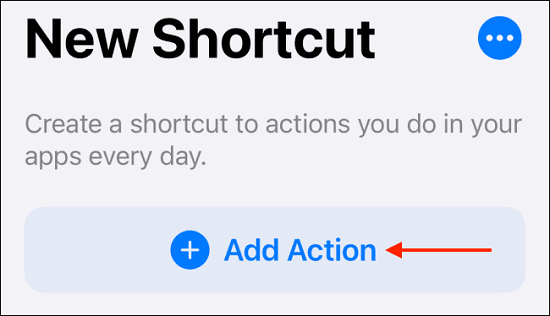
الآن من خلال شريط البحث في الأعلى الخاص بالمهام، قم بالبحث عن خيار لقطة الشاشة أو Take Screenshot.
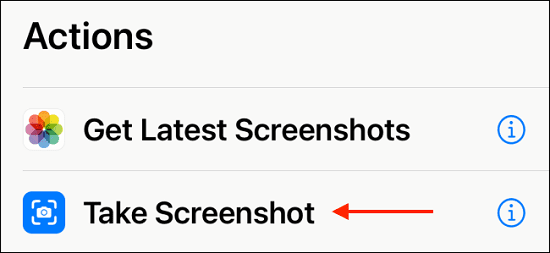
هنا يجب أن نطلب من تطبيق الاختصارات هذا أن يقوم بحفظ لقطة الشاشة، من أجل القيام بذلك، انقر على إشارة + باللون الأزرق كما هو ظاهر لك.
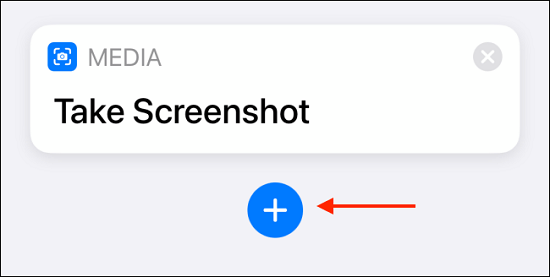
يجب عليك أن تحدد المكان الذي تريد فيه حفظ لقطات الشاشة. فقط قم بالضغط على خيار الحفظ في الألبوم أو معرض الصور Save to Photo Album.
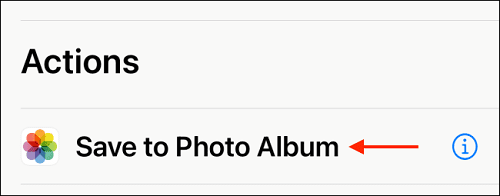
وبمجرد أن تقوم بضبط الاختصار الخاص بلقطة الشاشة الذي قمت بإنشائه، قم بالنقر على كلمة Next.
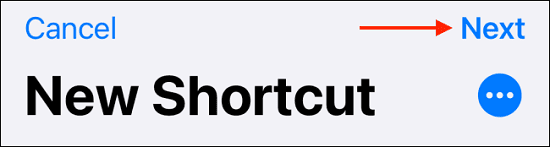
وللتأكيد على عملية الحفظ اضغط على كلمة Done أو تم في أعلى يمين الشاشة أو حسب لغة الهاتف.
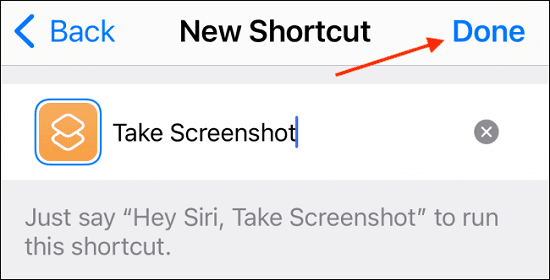
تكوين هذا الاختصار ليعمل عند النقر خلف ظهر الهاتف او Back Tap Gesture.
قم بالدخول إلى تطبيق الاعدادات لديك في الهاتف، ومن ثم ادخل إلى قسم Accessibility.
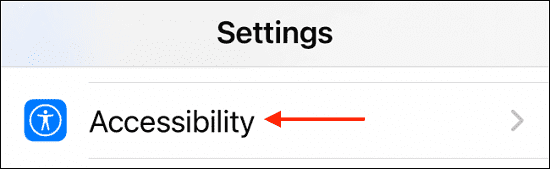
الآن يلزمك أن تقوم بتحديد الخيار الخاص باللمس وهو Touch فقم بالدخول على هذا القسم.
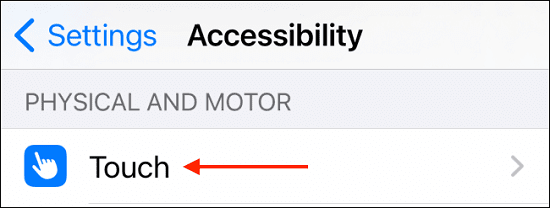
قم بالتمرير للأسفل حتى تجد الخيار الخاص بالنقر على ظهر الهاتف أو Back Tap فاضغط عليها.
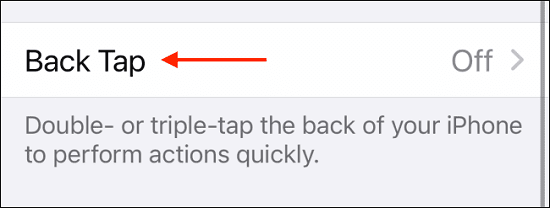
الآن قم بتحديد شكل النقر على ظهر الهاتف الذي تريد من بين هذين الخيارين الذين يظهران في الصورة التوضيحية في الأسفل.
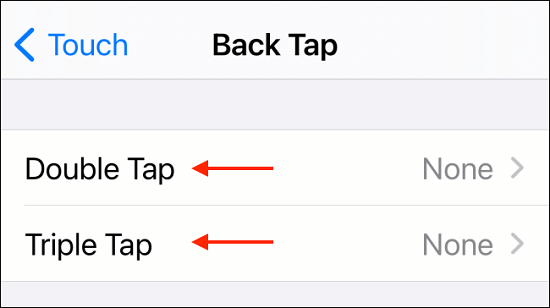
وهنا يكفي فقط أن تحدد الاختصار الذي قمنا بإنشائه في السابق وهو Take Screenshot.
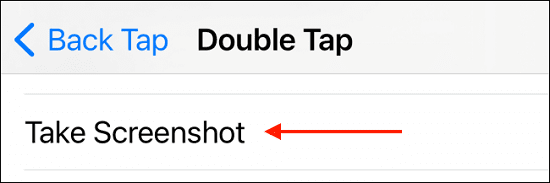
وبهذا عند التقاط لقطة شاشة بالطريقة التي حددتها، فلن تظهر لك الصورة المصغرة التي كانت تظهر في السابق. ولكن يجب أن تعلم أنه سيظهر لك اشعار بسيط لمدة ثانية أو اثنين بأن الصورة قد تم التقاطها وحفظها في ألبوم الصور.